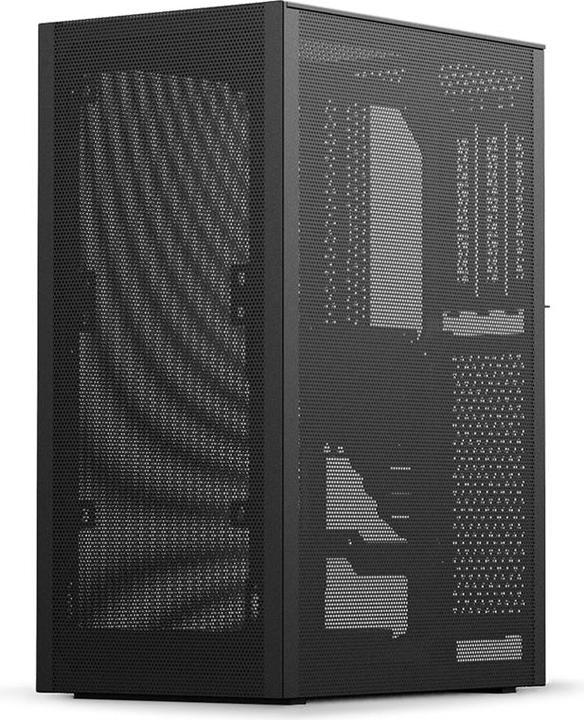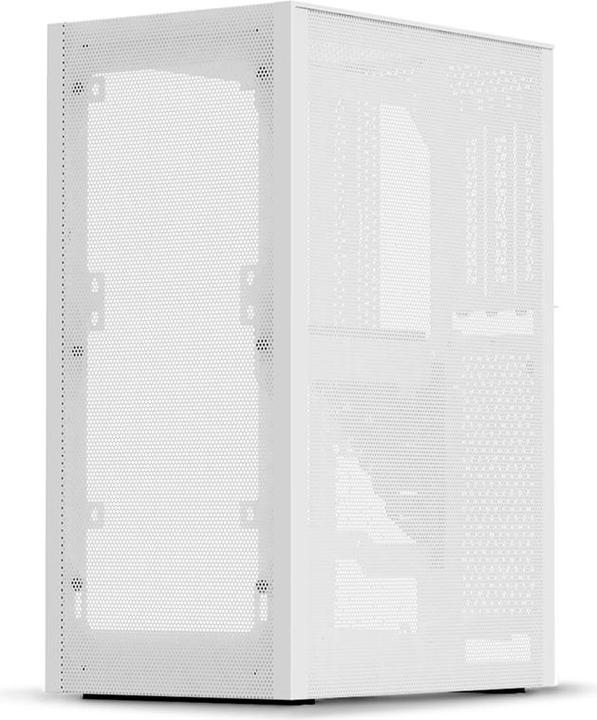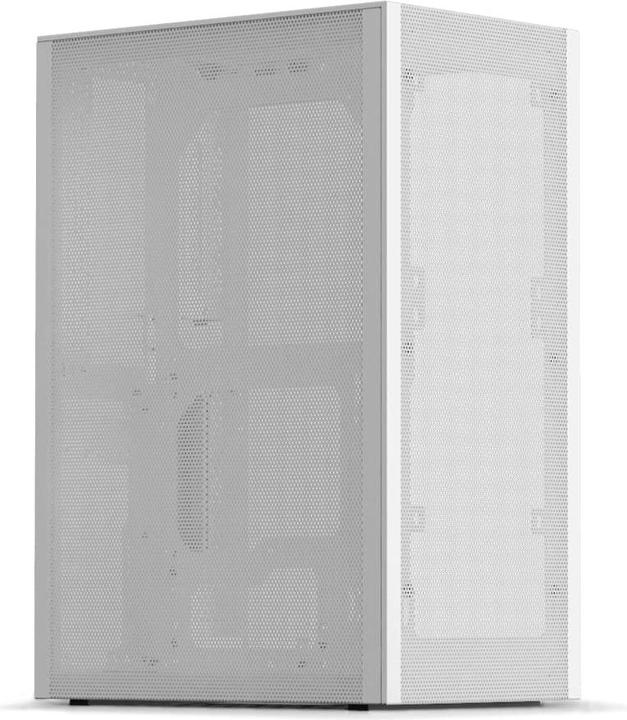Zum Anbeissen gut: Meshlicious von Ssupd
Ssupd oder Sunny Side Up Design ist eine Schwestermarke von Lian Li, dem bekannten PC-Gehäuse-Hersteller. Das Ziel von Ssupd: PC-Bauen soll intuitiv, angenehm und spassig sein. Mit dem Erstling Meshlicious erreicht der Hersteller genau das.
Wow, das Teil ist leicht. Das geringe Gewicht des Meshlicious fällt mir gleich beim Auspacken auf. Gerade mal 3,6 Kilogramm wiegt das Mini-ITX-Gehäuse. Kein Wunder, es hat überall kleine Löcher. Mir gefällt’s, den 16 Prozent der Weltbevölkerung die an Trypophobie – der Angst vor Löchern – leidet, wohl weniger. Die kleinen Löcher – das sogenannte Mesh – sind auch Namensgeber: Meshlicious ist eine Kombination aus «Mesh» und dem englischen «Delicious» – auf Deutsch: köstlich. Also etwa: köstliches Mesh.

Durchdachter Kasten
Einmal ausgepackt sieht das Meshlicious unaufgeregt aus. Es ist ein Kasten, der in der Grundfläche 245 x 166,4 Millimeter misst. Also je rund fünf Zentimeter kleiner als ein A4-Blatt. Das ist verdammt wenig für ein PC-Gehäuse. Das liegt daran, dass lange Grafikkarten im Mini-ITX-Gehäuse senkrecht statt waagerecht eingebaut werden. Mit 36 Zentimetern ist es denn auch relativ hoch für ein Mini-ITX-Gehäuse.
Hier die Masse im Überblick:
- Gehäuse-Dimensionen (LxBxH): 245 x 166.4 x 360 Millimeter
- Gewicht: 3,6 Kilogramm (Full-Mesh-Version), 3,7 Kilogramm (Version mit gehärtetem Glas
- Volumen: 14,67 Liter
Mein Testsample hat vier Meshpanels – oben, auf den Seiten und vorne –, die sich einfach ausklinken lassen. Das Meshlicious gibt’s wahlweise auch noch mit einem Glaspanel auf einer Seite. Bei den meisten Gehäusen können die Seitenteile nur auf einer spezifischen Seite angebracht werden. Nicht so beim «Köstlichen». Egal ob links oder rechts sie passen immer. Ein Verkehrtherum gibt es nicht, alles ist symmetrisch – ausser dem Panel oben, das die Aussparung für die Frontanschlüsse drin hat.
Apropos Frontanschlüsse: Das ist der einzige Punkt, wo das Meshlicious zu wenig bietet. Lediglich je ein USB 3.0 Typ A und USB 3.1 Gen 2 Typ C stehen zur Verfügung. Zumindest einen zweiten Typ-A-Anschluss hätte ich mir gewünscht.

Soviel zu den Äusserlichkeiten. Sind alle Panels mal weg, steht nur noch ein Gerippe da. Wie viele Mini-ITX-Gehäuse setzt das Meshlicious auf ein Zwei-Kammern-System. Auf der einen Seite ist das Mainboard, auf der anderen die Grafikkarte. Es handelt sich in diesem Fall aber nicht wirklich um Kammern, denn ausser der Halterung, an der du Mainboard und Grafikkarte befestigst, ist nicht viel Material im Innenraum. Grafikkarte und Mainboard stehen eher Rücken an Rücken.

Beim Layout orientiert sich das Gehäuse am H1 von NZXT. Sprich: Die Grafikkarte wird senkrecht im Gehäuse montiert. Ein Riser-Kabel sorgt dafür, dass du die Grafikkarte dennoch mit dem Mainboard verbinden kannst. Dieses kommt wahlweise in Version PCIe 3.0 oder PCIe 4.0. Das Netzteil wird Mainboard-seitig unterhalb von diesem platziert. Lüfter und eine Radiator kommen an die Front.
Hier die weiteren Spezifikationen und Kompatibilitäten:
- Mögliche Mainboard-Typen: Mini-ITX und Mini-DTX
- Mögliche Netzteil-Typen: ATX, SFX-L und SFX
- Mögliche 3,5-Zoll-Laufwerke: bis zu zwei im Small-Form-Factor-Modus
- Mögliche 2,5-Zoll-Laufwerke: bis zu zwei mit senkrechter Grafikkarte und ATX-Netzteil, bis zu drei mit senkrechter Grafikkarte und SFX-Netzteil und bis zu sieben im Small-Form-Factor-Modus
- Maximale Grösse der GPU: bis zu 336 Millimeter Länge im 4-Slot-Modus; bis zu 332 Millimeter Länge im 3-Slot-Modus und bis zu 211 Millimeter im Small-Form-Factor-Modus (waagrecht montierte GPU)
- Maximale Anzahl Lüfter: zweimal 120 oder zweimal 140 Millimeter
- Mögliche Front-Radiatoren: 120, 140, 240 oder 280 Millimeter mit maximaler Dicke von 63 Millimetern mit Lüftern
- Maximale Höhe CPU-Kühler: im 3-Slot-Modus 73 und im 4-Slot-Modus 53 Millimeter
So baut es sich in dem Teil
Zur Erklärung: Das Meshlicious lässt sich in drei Modi konfigurieren. Standardmässig kommt es im 3-Slot-Modus. Alle Tests mache in diesem Modus. Ein weiterer Modus ist der 4-Slot-Modus. Dazu wird die Trennwand zwischen Grafikkarte und Mainboard verschoben, damit auch 4-Slot-Grafikkarten Platz haben. Das wäre dann der 4-Slot-Modus. Weiter können sogenannte Small-Form-Factor-Grafikkarten, die nicht länger als 211 Millimeter sind, waagrecht statt senkrecht verbaut werden..
Ich verbaue als erstes mein Mini-ITX-Testsystem mit folgenden Komponenten:
Ein paar Worte zur CPU: Üblicherweise verbaue ich die Ryzen 5 3600XT. Leider ist die defekt, weshalb ich die Ryzen 9 3900X verbaue. Für den gewählten Noctua-Lüfter ist diese jedoch Overkill. Ich mache deshalb nach meinem Standard-Test noch einen weiteren Test mit der Corsair H100i RGB Platinum All-in-one-Wasserkühlung.
Der Einbau ist sehr einfach. Weil ich alle Paneele entfernen kann, komme ich auch gut an alle Anschlüsse. Auch jene des Frontpanels. Diese stecke ich in der Regel vor dem Einbau aufs Mainboard, das klappt beim Meshlicious problemlos nach dem Einbau.

Selbst Kabelmanagement ist möglich. Rechts vom Mainboard respektive links von der Grafikkarte lassen sich die Kabel an fünf Stellen mit Kabelbindern befestigen. Beim Kabel für die CPU von meinem Netzteil kann ich die Kabelführungen leider nicht nutzen: Es ist zu kurz und ich muss es links über das Mainboard führen.
Ein weiterer, kleiner Kritikpunkt bei der Bauerfahrung stelle ich bei der Befestigung der Grafikkarte fest. Diese muss ich hinten mit einer Fingerschraube befestigen. Da der Platz jedoch sehr knapp bemessen ist, muss ich sie, bevor ich die Grafikkarte montiere, etwas andrehen, sonst komme ich nicht richtig dazu. Apropos Grafikkarte: Da diese senkrecht montiert wird, sind die Anschlüsse unten am Gehäuse. Es ist also etwas aufwändiger als sonst, dort Kabel anzubringen. Zudem müssen die HDMI- oder Displayport-Kabel gewinkelt sein, damit ich sie anbringen kann.

Sonst ist der Einbau sehr einfach und ich stelle fest, dass die Verarbeitungsqualität des Gehäuses hervorragend ist. Nirgends hat es scharfe Kanten oder Verfärbungen. Die Panels lassen sich nach dem Einbau problemlos wieder einklicken und schliessen bündig mit dem Gerüst des Gehäuses ab. Hier ist wirklich alles tadellos.
Erster Test
Wie immer mache ich einen ersten Test im Stock-Zustand, also ohne zusätzliche Lüfter. Um den Airflow zu testen, unterziehe ich die verbauten Komponenten im Gehäuse den Stresstests von AIDA64 – für die CPU – und FurMark – für die GPU. Ich lasse sie 20 Minuten laufen. Dabei messe ich mit HWiNFO64 die Temperaturen von CPU, GPU, SSD, Mainboard und Chipset. Die Lüfterkontrolle lasse ich im BIOS auf Standard. Nach jeweils zwei Minuten notiere ich die Temperaturen. Mit dem Noctua-Lüfter messe ich mit dem Schallpegelmessgerät aus 30 Zentimetern Entfernung vor dem Gehäuse in Idle 36,5 dB und unter Last 43 dB. Hier die Temperaturentwicklung der Komponenten:
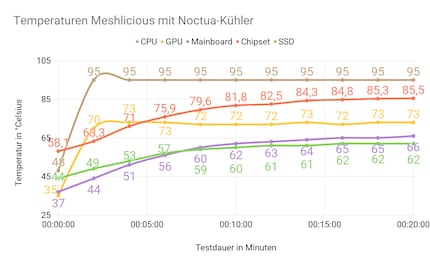
Mit dem Noctua-Kühler unterscheidet sich das Meshlicious nicht gross von anderen Mini-ITX-Gehäusen, wie beispielsweise dem Jonsplus i100 Pro. Einzig die Temperatur der Grafikkarte ist beim Meshlicious einiges tiefer. Die Temperatur der CPU ist sehr hoch, weil der Ryzen 9 3900X überdimensioniert für den Noctua-Kühler ist. Deshalb montiere ich noch die Corsair H100i RGB Platinum.
Montage und zweiter Test mit der All-in-one-Wasserkühlung
Um den Radiator mitsamt Lüfter zu montieren, muss ich den oberen Rahmen Mainboard-seitig entfernen. Dazu muss ich zehn Schrauben lösen. Die Montage des Radiators und der Lüfter ist eher eng. Ich muss die Schläuche der AIO für meinen Geschmack gar stark verbiegen. Mit etwas wursteln klappt’s aber und nach etwa einer Viertelstunde ist auch die AIO verbaut.

Mit Radiator und Lüftern vorne ist alles etwas enger. Hätte ich das Mainboard nicht bereits eingebaut und verkabelt, müsste ich wohl auch die Kabel bereits vor dem Einbau des Mainboards auf dieses stecken. So wie ich das normalerweise bei Mini-ITX-Gehäusen mache.
Für diesen ersten Test mit AIO entscheide ich mich für ein Layout mit positivem Druck. Sprich, die Lüfter blasen von vorne frische Luft durch den Radiator ins Gehäuse hinein. Den Test wiederhole ich dann mit negativem Druck. Hier blasen die Lüfter die Luft durch den Radiator aus dem Gehäuse heraus. Dank der offenen Bauweise des Gehäuses ist diese Option je nach Betrachtungsweise sogar besser, wie der Test zeigt.
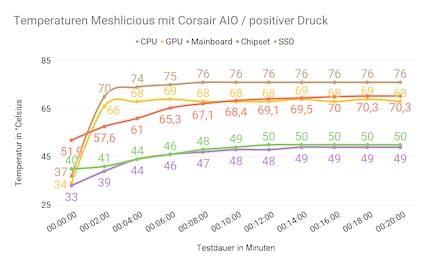
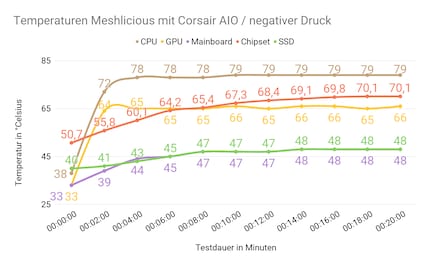
Der Unterschied zum Noctua-Kühler ist frappant. Bei allen Komponenten liegt die Temperatur zwischen 5 und 19 °Celsius tiefer als beim Modus mit der Noctua-Kühlung. Dank der AIO-Wasserkühlung sind vor allem die Temperaturen der CPU besser. Die schlägt sich auch auf den Takt nieder: Die Ryzen 9 3900X läuft die ganze Zeit über mit rund 4 GHz auf allen 12 Kernen. Beim Test mit dem Noctua liegt der Takt bei 3 GHz und darunter, weil die CPU aufgrund der hohen Temperatur drosseln muss.
Die Temperaturen sind mit der AIO ausgezeichnet. Solche Werte kenne ich sonst nur von ATX-Gehäusen. Keines der von mir bisher getesteten Mini-ITX-Gehäusen kommt da heran. Einzig die Temperatur des Chipsets scheint mir etwas hoch, das kann aber mit der Raumtemperatur zusammenhängen.
Die Raumtemperatur während des Tests ist höher als bei meinen bisherigen Gehäusereviews. Sie beträgt zwischen 27 und 28 °Celsius. Üblicherweise ist es bei meinen Tests um die 20 °Celsius. Leider kann ich bei der aktuellen Hitze keine gleichen Bedingungen schaffen. Es ist also damit zu rechnen, dass die Komponenten bei «normaler» Zimmertemperatur noch tiefer sind.

Und ist jetzt positiver oder negativer Druck besser? Kommt drauf an. Bei positivem Druck ist die Temperatur der CPU tiefer, bei negativem jene der GPU. Der Unterschied beträgt aber in beiden Fällen nur 3 respektive 2 °Celsius. Bei negativem Druck sind jedoch auch die Temperaturen der anderen Komponenten leicht tiefer. Wenn die CPU nicht notorisch heiss läuft, würde ich eher zur Konfiguration mit negativem Druck greifen. Auf den Takt haben die 3 °Celsius keinen Einfluss. In beiden Konfigurationen liegt dieser bei 4 GHz auf allen 12 Kernen.
Was die Lautstärke betrifft, erzeugt die AIO unter Last mehr Schall. 45 dB um genau zu sein, also 2 dB mehr als mit dem Noctua-Kühler. In Idle ist es umgekehrt, dort ist die AIO mit 34,5 dB 2 dB leiser als das System mit Luftkühlung. Vom Schall her ist das Meshlicious also etwas lauter als andere Gehäuse. Logisch, Löcher dichten nicht ab.
Fazit: Eine Köstlichkeit
Wer Mini-ITX-Gehäuse mag, wird das Meshlicious lieben. Löchrige Gehäuse sind ästhetisch zwar Geschmacksache, aber deren Effekt beim Kleinformat ist enorm. Noch nie hatte ich so gute Temperaturwerte bei einem Mini-ITX-Gehäuse.
Aber nicht nur der Airflow des Gehäuses ist ausgezeichnet auch die Bauerfahrung ist sehr gut. Alles ist durchdacht und nur ein, zwei Kleinigkeiten wie der knappe Platz beim Verbauen der AIO-Wasserkühlung sind mir aufgefallen. Hinzu kommt die erstklassige Verarbeitung. Einziger Kritikpunkt bei der Ausstattung sind die wenigen Frontanschlüsse: einmal USB-A und einmal USB-C sind sehr knapp.
Der Preis des Gehäuses liegt aktuell (18. Juni 2021) zwischen 135 und 205 Franken. Für einmal ist die Version mit Glaspanel günstiger. Ich habe die teuerste Version für den Test mit PCIe-4.0-Riser-Kabel für 205 Franken. Diesen Preisaufschlag finde ich enorm und im Gegensatz zu den anderen Modellen nicht mehr gerechtfertigt
Reinbeissen solltest du zwar nicht ins Meshlicious, aber es ist auf jeden Fall eine Köstlichkeit. Ich kann es allen empfehlen, die auf der Suche nach einem hervorragenden Mini-ITX-Gehäuse sind.
Technologie und Gesellschaft faszinieren mich. Die beiden zu kombinieren und aus unterschiedlichen Blickwinkeln zu betrachten, ist meine Leidenschaft.